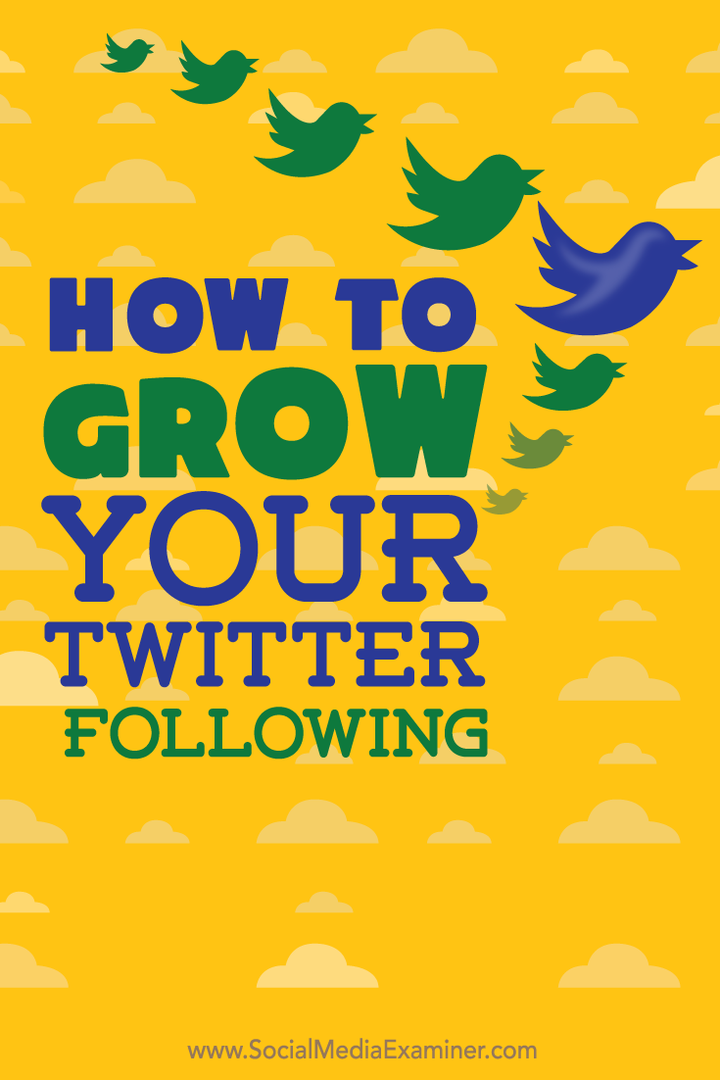Ako presunúť panel s adresou prehliadača Chrome nadol na iPhone
Google Jablko Iphone Hrdina / / November 02, 2023

Publikovaný
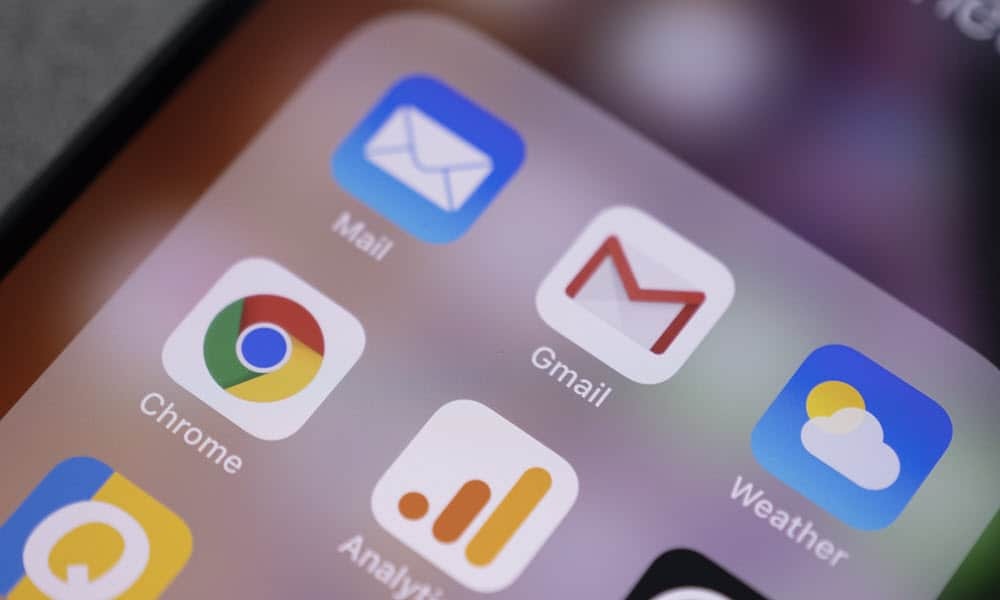
Ste fanúšikom umiestnenia panela s adresou Safari na vašom iPhone? Panel s adresou prehliadača Chrome môžete tiež presunúť do spodnej časti displeja iPhone.
Počnúc iOS 15 urobil Apple zmenu, ktorá sa presunula Panel s adresou Safari naspodok aplikácie. Ak sa vám to páči, možno budete chcieť presunúť panel s adresou prehliadača Chrome do spodnej časti displeja vášho iPhone.
Rovnako ako v Safari je možnosť presunúť panel s adresou nadol voliteľnou zmenou. Predvolené umiestnenie Panel s adresou prehliadača Chrome zostáva na vrchole. Ak presuniete panel s adresou a nepáči sa vám v dolnej časti, môžete ho rýchlo presunúť späť nahor.
Existuje niekoľko spôsobov, ako môžete presunúť panel s adresou v prehliadači Chrome na zariadení iPhone alebo iPad. Ukážeme vám obe možnosti a vy môžete použiť tú, ktorá je pre váš pracovný postup najefektívnejšia.
Presuňte panel s adresou prehliadača Chrome nadol na iPhone
Existujú dva spôsoby, ako presunúť panel s adresou nadol a späť nahor, ale začneme najjednoduchším spôsobom.
- Spustiť Google Chrome na vašom iPhone alebo iPade.
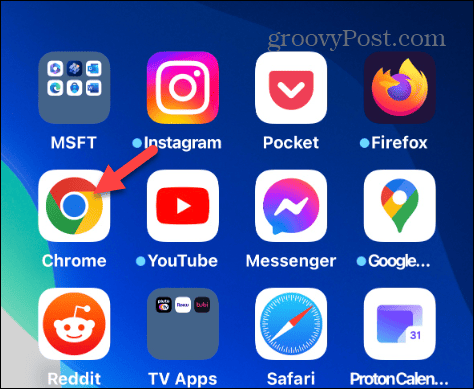
- Dlho stlačte adresný riadok v hornej časti prehliadača.
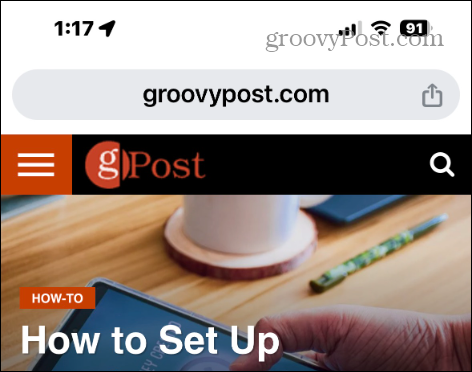
- Vyberte Presunúť panel s adresou nadol možnosť zo zobrazenej ponuky.
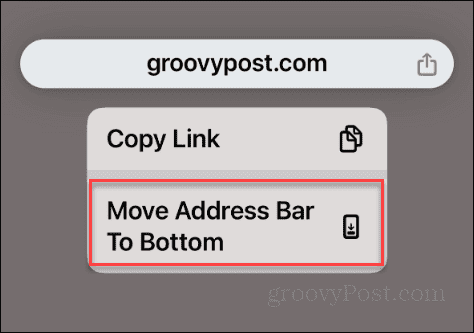
- Panel s adresou prehliadača Chrome sa teraz zobrazí v spodnej časti obrazovky prehliadača.
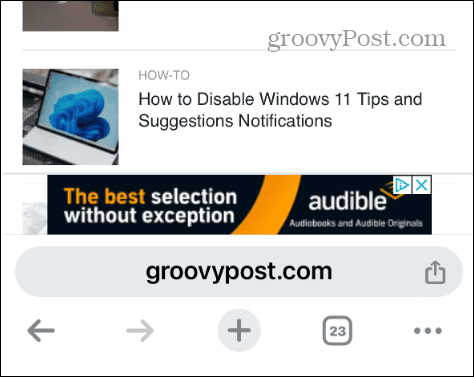
- Chcete to presunúť späť? Žiaden strach. Dlho stlačte adresný riadok a vyberte Presunúť panel s adresou na začiatok z menu.
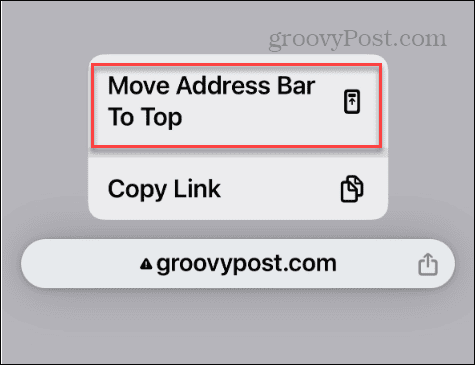
Po týchto krokoch je najjednoduchší spôsob, ako presunúť panel s adresou prehliadača Chrome do hornej alebo dolnej časti obrazovky. Nemusíte sa hrabať v nastaveniach; stačí spustiť Chrome a presunúť ho tam, kam chcete.
Presuňte panel s adresou prehliadača Chrome z Nastavenia
Iný spôsob, ako presunúť panel s adresou prehliadača Chrome do hornej alebo dolnej časti obrazovky, je prostredníctvom jeho nastavení, ku ktorým sa dostanete pomocou nasledujúcich krokov.
- Spustiť Chrome na vašom iPhone alebo iPade.
- Klepnite na ikonu trojbodkové menu v pravom dolnom rohu.
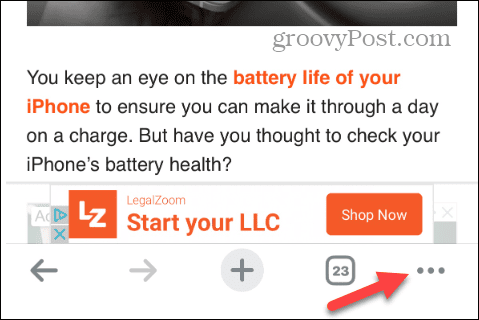
- Klepnite na ikonu Tlačidlo Nastavenia keď sa zobrazí ponuka. Všimnite si, že možno budete musieť prejsť po ikonách prehliadača doľava, aby ste ho našli.
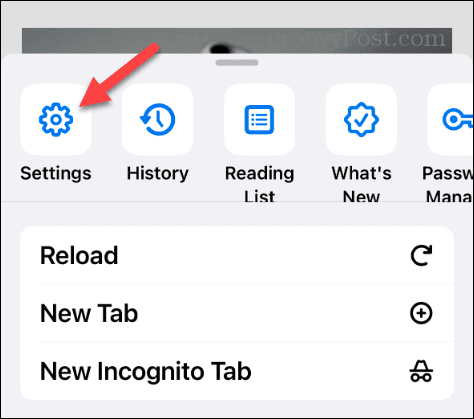
- Vyberte Adresný riadok možnosť z ponuky Nastavenia.
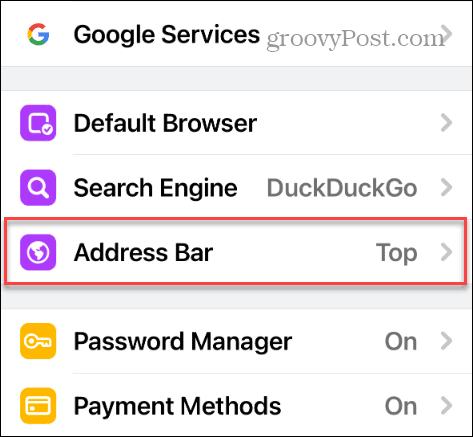
- Vyberte si buď Hore alebo Spodná časť podľa toho, kde sa má zobraziť na obrazovke.
- Po vykonaní výberu klepnite na hotový aby sa nastavenie prejavilo.
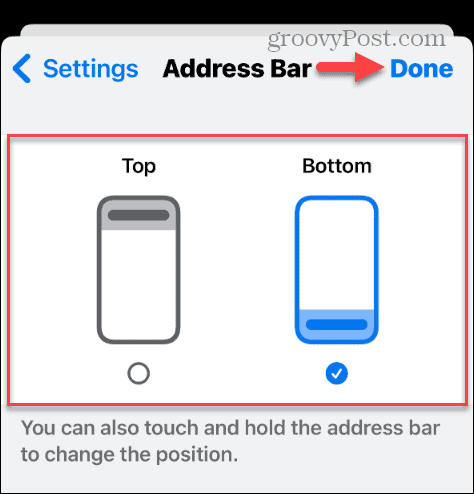
Po vykonaní krokov sa panel s adresou prehliadača Chrome zobrazí tam, kde chcete, kým nezmeníte jeho umiestnenie.
Presúvanie panela s adresou prehliadača Chrome na zariadeniach iPhone alebo iPad
Panel s adresou prehliadača Chrome v spodnej časti môže byť príťažlivý pre používateľov, ktorí nemajú radi naťahovanie palcov pri zadávaní adresy URL alebo vyhľadávaní obsahu.
Je tiež pekné mať možnosť si to na chvíľu vyskúšať v spodnej časti, aby ste zistili, či sa vám to páči. Ak nie, presun späť do požadovanej polohy trvá len niekoľko ťuknutí.
Aký je váš názor? Naskočte do naše fóra aby ste nám dali vedieť, čo si myslíte.
Bol tento článok nápomocný?
Super, zdieľaj:
zdieľamTweetujteRedditLinkedInEmailVďaka!
Ďakujeme, že ste sa na nás obrátili.
Ďakujeme, že ste sa na nás obrátili.